한 쌍의 무선 헤드폰을 TV에 연결하는 방법을 알고 싶습니까? 요즘에는 특히 Bluetooth 지원이 내장된 최신 스마트 TV 모델에서 다양한 옵션을 사용할 수 있습니다.
이 기사에서 우리는 무선 헤드폰을 TV에 연결하는 다양한 방법 살펴보기, 이전 모델의 TV를 사용하는 경우에도 마찬가지입니다. 일반적으로 무선 헤드폰은 TV와의 연결을 설정하는 두 가지 주요 구성 요소의 도움으로 기능합니다.
첫 번째는 무선 송신기로, 먼저 디지털 오디오 신호를 두 번째 구성요소인 무선 수신기로 전송합니다. 이제 이 디지털 오디오 신호는 무선 헤드폰(무선 수신기)을 통해 들리는 아날로그 신호로 변환됩니다.
무선 헤드폰을 TV에 연결하는 다양한 방법:
아래 설명된 방법에 따라 Bluetooth를 사용하거나 사용하지 않고 무선 헤드폰을 TV에 연결할 수 있습니다.
1. 내장 블루투스 지원 사용
첫 번째 단계는 TV에 Bluetooth 기능이 내장되어 있는지 확인하는 것입니다. 다음 방법으로 이 작업을 수행할 수 있습니다.
- 삼성 TV의 설정 메뉴를 확인하세요. 설정 메뉴에서 소리 섹션으로 이동한 다음 소리 출력으로 이동합니다. 이 아래에서 Bluetooth 스피커 목록을 찾을 수 있습니다.
- 다른 TV 브랜드의 경우 TV 사용 설명서 또는 TV의 서비스 메뉴 및 사운드 설정을 참조할 수 있습니다.
- 숨겨진 서비스 메뉴(기술자가 진단 검사에 사용)를 볼 수도 있습니다. 그러나 이를 위해서는 TV 브랜드의 서비스 메뉴 코드가 필요합니다.
이제 TV의 Bluetooth를 찾으면 무선 헤드셋을 TV와 함께 사용할 수 있습니다.
- 먼저 TV 설정으로 이동하여 오디오 출력 세그먼트를 찾을 수 있습니다.
- 그런 다음 TV의 Bluetooth를 활성화하고 추가 스캔하여 사용 가능한 장치를 찾을 수 있습니다.
- 무선 장치가 식별되면 Bluetooth 헤드폰으로 TV를 시청하기 위해 추가로 페어링할 수 있습니다.
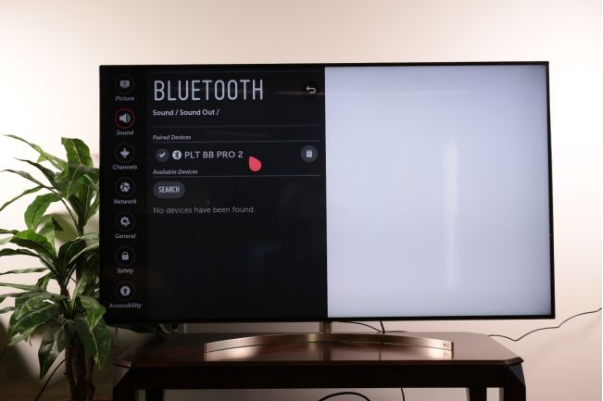
더 읽어보기: 2019년 최고의 블루투스 스피커 10선
2. 전용 무선 TV 헤드폰 사용
내장된 Bluetooth 지원을 사용할 수 있는 한 무선 스피커나 헤드폰으로 TV를 연결하는 것은 쉽지만 사용할 수 없는 경우 여러 가지 방법이 있습니다.
전용 무선 TV 헤드폰을 사용하는 것은 무선 오디오 연결을 즉시 설정하는 데 도움이 되는 옵션 중 하나입니다. 이들은 TV 세트에 연결될 때 송신기 역할을 하는 베이스 스테이션과 함께 제공되는 헤드폰입니다. 그런 다음 오디오 신호를 헤드폰으로 전송합니다.
일반적인 Bluetooth 연결 외에 사용되는 다양한 유형의 무선 연결은 무선 주파수(RF) 및 적외선(IR) 연결입니다.
RF 무선 헤드폰
RF 헤드폰에는 TV의 오디오 출력 잭에 연결할 수 있는 무선 송신기가 있습니다. 무선 주파수를 사용하여 오디오 신호를 헤드폰으로 전송합니다.
장점:
- 긴 오디오 범위(최대 300피트)를 제공합니다.
- 전송 속도가 빠릅니다.
- 오디오 출력에 지연이 없습니다.
- 상당히 저렴합니다(헤드폰은 $80 미만으로 구입 가능).
단점:
- 다른 전자 장치의 간섭은 오디오 출력에 영향을 미칩니다.
- PC 및 스마트폰과 같은 다른 장치와 페어링할 수 없습니다.
인기있는 장치:
- 젠하이저 RS120


IR 무선 헤드폰
이러한 종류의 무선 TV 헤드셋은 TV 오디오 출력 잭에 연결할 수 있는 무선 송신기를 사용합니다. 그런 다음 적외선 신호를 사용하여 오디오 출력을 헤드폰으로 보냅니다.
장점:
- 전자기기의 간섭으로 인한 레이턴시가 없어 최상의 음질을 제공합니다.
- 단일 송신기는 여러 헤드폰에 연결할 수 있습니다.
- 상당히 저렴합니다(헤드폰은 $50에 구입할 수 있습니다).
- 전송 속도가 빠릅니다.
- 오디오 출력에 지연이 없습니다.
단점:
- 물리적 장애물은 음질을 저하시킬 수 있습니다.
- 전송 범위가 짧습니다.
인기 있는 기기:
- XO Vision 적외선 헤드폰


- 소니 MDR-IF245RK


3. 블루투스 오디오 송신기 사용하기
Bluetooth를 지원하지 않는 구형 TV 모델을 사용하는 경우 이 저렴한 솔루션을 사용하여 TV와 함께 무선 헤드폰을 사용할 수 있습니다. 블루투스 오디오 송신기는 TV의 3.5mm 오디오 출력 잭에 연결할 수 있는 충전식 외부 어댑터입니다.
장점:
- 저렴합니다(최저가 $5).
단점:
- 오디오 지연.
권장 선택:
- Taotronics TT-BA01(3.5mm 헤드폰 잭용)


4. 보조 장치 사용
때로는 미디어 스트리머나 게임 콘솔과 같은 보조 장치를 사용할 수 있습니다. 블루투스가 없는 TV 세트와 무선 헤드폰을 페어링하는 데 사용할 수 있는 블루투스 지원 지원하다.
더 읽어보기: Snapchat 계정을 영구적으로 삭제하는 방법
미디어 스트리머
TV에서 온라인 쇼를 스트리밍할 수 있는 장치입니다. Bluetooth 지원이 내장된 이러한 장치 중 일부는 아래에 설명되어 있습니다.
ㅏ. 아마존 파이어 TV 큐브

- 서비스 메뉴로 이동하여 설정으로 이동할 수 있습니다.
- 컨트롤러 및 Bluetooth 장치 섹션으로 이동합니다.
- 여기에서 '기타 블루투스 장치' 옵션을 선택할 수 있습니다.
- 검색된 장치 섹션에서 장치를 찾으면 무선 헤드셋을 TV에 페어링하고 좋아하는 프로그램을 즐길 수 있습니다.

비. 애플 TV 4K
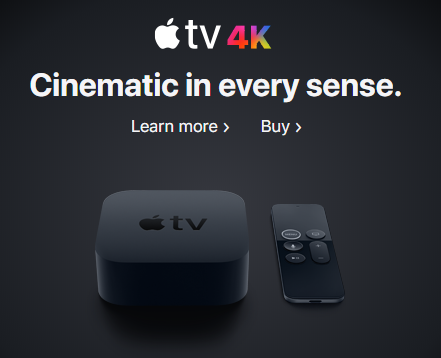
- Apple TV의 설정으로 이동합니다.
- 그런 다음 원격 및 장치로 이동합니다.
- 거기에서 Bluetooth 섹션으로 이동하여 Bluetooth 장치 감지 스캔을 수행하십시오.
- 장치를 찾으면 TV와 Bluetooth 헤드셋을 연결할 수 있습니다. Apple TV에서 PIN을 입력하라는 메시지가 표시되면 PIN을 입력해야 할 수 있습니다.

게임 콘솔
게임 콘솔을 통해 무선 헤드폰을 TV에 연결하는 옵션은 제한된 선택을 제공하지만 때로는 대안이 될 수 있습니다.
ㅏ. 소니 PS4 프로 / PS4 슬림

- PS4 설정으로 이동할 수 있습니다.
- 거기에서 장치로 이동한 다음 Bluetooth 장치로 이동하십시오.
- Bluetooth 장치에서 무선 장치의 이름을 선택합니다.
- 연결할 수 없으면 PS4 USB 슬롯이 있는 USB 어댑터를 사용해야 합니다.
- USB 어댑터를 USB 슬롯에 삽입하면 Bluetooth 헤드셋을 켤 수 있습니다.
- 또한 PS4 설정으로 이동할 수 있습니다.
- 장치에서 오디오 장치로 이동할 수 있습니다.
- 여기에서 출력 장치를 클릭한 다음 USB 헤드셋을 선택해야 합니다.
- 또한 헤드폰으로 출력 옵션을 클릭한 다음 모든 오디오 옵션을 선택하여 무선 텔레비전 헤드셋을 활용할 수 있습니다.
마지막 생각들
따라서 무선 헤드셋을 TV와 연결하는 여러 대안을 알게 되었습니다. 이러한 기술은 Bluetooth 지원 TV가 없을 때 유용할 수 있습니다.
Bluetooth 연결은 적절한 사운드 출력 품질을 제공하고 연결을 빠르게 설정하기 쉽기 때문에 분명히 최고의 옵션입니다. 그러나 TV와 헤드셋을 연결하는 다른 방법도 유용할 수 있습니다.